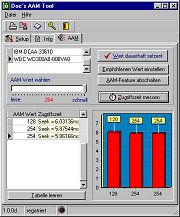|
PC-Diagnose und Tuning
Festplatten & Laufwerke
Mit diesen Tools messen Sie die Zugriffsgeschwindigkeit auf die Festplatte und können deren Lautstärke regulieren. Zusätzlich erfahren Sie, ob die Speichermedien korrekt arbeiten. Sind sie beschädigt, dürfen bestimmte Sektoren nicht mehr beschrieben werden.
|
|
 |
 |
 |
 |
 |

Lese-Tempo: HD Tach zeigt, dass die Zugriffsgeschwindigkeit davon abhängt, wo die Daten auf der Festplatte liegen.
|
 |
 |
 |
 |
 |
HD Tach
Das Tool misst die Performance der kompletten Festplatte und nicht die der einzelnen Partitionen. Der Grund: Festplatten lesen die Daten mit unterschiedlichem Tempo aus, abhängig vom physischen Ort, an dem sich die Daten befinden. In dem »Sequential Speed«-Diagramm von HD Tach können Sie sehen, wie hoch die Leseleistung der Festplatte abhängig vom Ort der Daten ist. Der Mittelwert aus dieser Kurve zeigt die realistische Leseleistung der Festplatte an. »Random Access Time« berechnet die mittlere Zugriffszeit der Festplatte in Millisekunden. Je niedriger der Wert, desto besser. »Read Burst Speed« misst, wie viele MByte der Prozessor pro Sekunde in den Zwischenspeicher der Festplatte transportieren kann.
|
|
|
 |
 |
 |
 |
 |

Leisetreter: DocÆs AAM Tool senkt die Geschwindigkeit und damit den Geräuschpegel der Platte.
|
 |
 |
 |
 |
 |
DocÆs AAM Tool
Diese Software nutzt das Automatic Acoustic Management (AAM). Wenn Sie kein RAID-System verwenden und Ihre Festplatte AAM unterstützt, können Sie die Geschwindigkeit der Festplatte und damit die Lautstärke senken oder umgekehrt auf hohe Performance schalten. Ob die Festplatte AAM beherrscht, ermitteln Sie beim ersten Start: In »Setup« stellt das Tool fest, welche Festplatten angeschlossen sind. Danach erfahren Sie unter »Info«, welche Features die Festplatte unterstützt, welche AAM-Einstellung aktiv ist und welche der Hersteller empfiehlt. Danach können Sie bei »AAM« den Wert Ihren Bedürfnissen anpassen. Das Tool misst jetzt automatisch, wie sich die Zugriffszeit durch den neuen AAM-Wert geändert hat.
|
|
|
 |
 |
 |
 |
 |

CD-Tacho: Nero CD Speed liest die Geschwindigkeit des CD-Laufwerks aus.
|
 |
 |
 |
 |
 |
Nero CD Speed
Das Programm prüft die Lese- und Schreibgeschwindigkeit von CD-Laufwerken sowie Brennern. Zusätzlich misst es das Tempo bei der DAE (Digital Audio Extraction), da Audio-CDs mit einem geringeren Tempo ausgelesen werden. Neben der Geschwindigkeit können Sie auch sehen, nach welcher Methode, CAV oder CLV, das Laufwerk vorgeht. Bei CAV (Constant Angular Velocity) bleibt die Rotation konstant, und die Datenrate steigt am äußeren Rand der CD an. Bei CLV (Constant Linear Velocity) bleibt die Datenrate konstant, dafür ändert sich die Rotationsgeschwindigkeit des Laufwerks.
Download:
HD Tach
DocÆs AAM Tool
CDCheck
Nero CD Speed
CD-Bremse
|
|
|
|